1.回顾
这篇文章呢,本来是昨天应该写呢,因为追剧了
,延迟到了今天;昨天找了找,数据来源和wordpress JSON API 有关的插件,还不错,提供了文章的API操作和用户的API操作,还没使用过,这里就不做过多的评价。
(还是使用习惯的HTML编辑器写吧,MarkDown 还不习惯排版)
2.实现
(1)引导页优化;
(2)使用Android Studio 时,两个错误;
(3)Design Support Library22.2 学习
3.引导页优化
3.1效果图
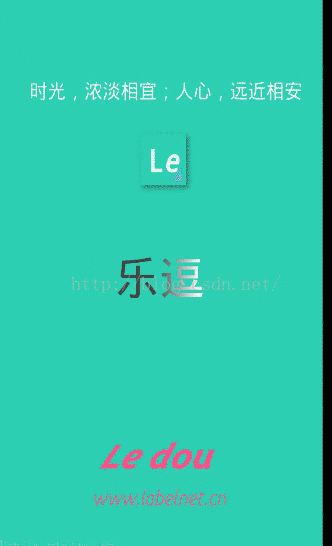
3.2 优化
昨天在真机(小米4)上测试了下,以失败而告终,Android Stuido 也不打印logcat .这是第一次遇到这种情况,后在手机开发者选项里,将程序崩溃的弹窗打开了.
小米系统这还不错,自己输出了log , 看后,发现是内存溢出问题; 这就很明显了,目前是静态的,所以图片加载是 drawable 下的, 图片也不大55k左右,加载到内存中占得大了.后开始优化并添加了切换效果:
优化:
(1).ViewpagerAdapter 独立实现;
将pagerAdapter 单独分离出来,将图片id 作为参数,在适配的时候,才去加载 图片资源,并通过 findviewbytag() , 获得对应的imageview 进行操作;
package labelnet.cn.ledou.adpater;
import android.content.Context;
import android.graphics.Bitmap;
import android.support.v4.view.PagerAdapter;
import android.view.View;
import android.view.ViewGroup;
import android.widget.ImageView;
import labelnet.cn.ledou.util.PictureUtil;
public class ViewPagerAdapter extends PagerAdapter {
/**
* Welcome引导页适配器
* ViewPager的适配器
*/
private int [] ids;
private Context context;
/**
* 构造函数
* @param ids
* @param context
*/
public ViewPagerAdapter(int [] ids,Context context){
this.ids=ids;
this.context=context;
}
@Override
public int getCount() {
return ids.length;
}
@Override
public boolean isViewFromObject(View view, Object o) {
return view == o;
}
/**
* 重写 instantiateItem 方法
*
* @param container
* @param position
* @return
*/
@Override
public Object instantiateItem(ViewGroup container, int position) {
Bitmap bitmap=PictureUtil.readBitMap(context, ids[position]);
ImageView imageView=new ImageView(context);
imageView.setTag(ids[position]);
imageView.setImageBitmap(bitmap);
imageView.setScaleType(ImageView.ScaleType.FIT_XY);
container.addView(imageView);
return imageView;
}
/**
* 重写 destroyItem 方法
*
* @param container
* @param position
* @param object
*/
@Override
public void destroyItem(ViewGroup container, int position, Object object) {
//通过tag 移除 对应的ImageView
ImageView imageView=(ImageView)container.findViewWithTag(ids[position]);
container.removeView(imageView);
}
}(2).Viewpager 切换动画实现;
动画的实现是通过官方提供的切换效果来实现,这里参考我的文章:Viewpager动画实现
我这里实现的缩放的动画,实现类为:
package labelnet.cn.ledou.anim;
import android.annotation.SuppressLint;
import android.support.v4.view.ViewPager;
import android.view.View;
public class DepthPageTransformer implements ViewPager.PageTransformer {
/**
* Viewpager 切换动画实现;
*/
private static final float MIN_SCALE = 0.75f;
@SuppressLint("NewApi")
public void transformPage(View view, float position) {
int pageWidth = view.getWidth();
if (position < -1) { // [-Infinity,-1)
// This page is way off-screen to the left.
view.setAlpha(0);
} else if (position <= 0) { // [-1,0]
// Use the default slide transition when moving to the left page
view.setAlpha(1);
view.setTranslationX(0);
view.setScaleX(1);
view.setScaleY(1);
} else if (position <= 1) { // (0,1]
// Fade the page out.
view.setAlpha(1 - position);
// Counteract the default slide transition
view.setTranslationX(pageWidth * -position);
// Scale the page down (between MIN_SCALE and 1)
float scaleFactor = MIN_SCALE
+ (1 - MIN_SCALE) * (1 - Math.abs(position));
view.setScaleX(scaleFactor);
view.setScaleY(scaleFactor);
} else { // (1,+Infinity]
// This page is way off-screen to the right.
view.setAlpha(0);
}
}
} 调用实现:
vp_welcome = (ViewPager) findViewById(R.id.vp_welcome);
//设置适配器
ViewPagerAdapter pagerAdapter=new ViewPagerAdapter(imagesids,this);
//设置 切换动画
vp_welcome.setPageTransformer(true, new DepthPageTransformer());
vp_welcome.setAdapter(pagerAdapter); (3).解决Viewpager内存溢出问题,通过Pictureutil实现对图片进行压缩实现;
这里的实现通过 质量压缩实现 ,实现方法为(前面已经封装有单独的实现类):
/**
* 以最省内存的方式读取本地资源的图片
* @param context
* @param resId
* @return
*/
public static Bitmap readBitMap(Context context, int resId){
BitmapFactory.Options opt = new BitmapFactory.Options();
opt.inPreferredConfig = Bitmap.Config.RGB_565;
opt.inPurgeable = true;
opt.inInputShareable = true;
//获取资源图片
InputStream is = context.getResources().openRawResource(resId);
return compressImage(BitmapFactory.decodeStream(is,null,opt));
}
/**
* 1.质量压缩
*
* @param image
* @return
*/
public static Bitmap compressImage(Bitmap image) {
ByteArrayOutputStream baos = new ByteArrayOutputStream();
image.compress(Bitmap.CompressFormat.JPEG, 100, baos);//质量压缩方法,这里100表示不压缩,把压缩后的数据存放到baos中
int options = 100;
while (baos.toByteArray().length / 1024 > 100) { //循环判断如果压缩后图片是否大于100kb,大于继续压缩
baos.reset();//重置baos即清空baos
image.compress(Bitmap.CompressFormat.JPEG, options, baos);//这里压缩options%,把压缩后的数据存放到baos中
options -= 10;//每次都减少10
}
ByteArrayInputStream isBm = new ByteArrayInputStream(baos.toByteArray());//把压缩后的数据baos存放到ByteArrayInputStream中
Bitmap bitmap = BitmapFactory.decodeStream(isBm, null, null);//把ByteArrayInputStream数据生成图片
return bitmap;
}4.两个错误
在使用Android Studio的时候,配置Gradle,加载 兼容包的时候,出现了两处错误;
4.1.Error:Execution failed for task ':app:dexDebug'.
> com.android.ide.common.process.ProcessException: org.gradle.process.internal.ExecException: Process 'command '/usr/local/jdk1.7.0_79/bin/java'' finished with non-zero exit value 2
原因:因为重复引用了jar包,在Android Studio 中注释 compile fileTree(dir: 'libs', include: ['*.jar']) 即可; 如果需要使用libs下的 可以单独引入;
4.2.Error:(2) Error retrieving parent for item: No resource found that matches the given name 'android:TextAppearance.Material.Widget.Button.Inverse'. Error:(2) Error retrieving parent for item: No resource found that matches the given name 'android:Widget.Material.Button.Colored'.
原因:自己的工程sdk版本低出错; 解决,将引入的改为 sdK 版本改为 22 ,和 引入的 compile 'com.android.support:design:22.2.1'
compile 'com.android.support:appcompat-v7:22.2.1' , 不要 23 的;目前 22的就该使用了;
5.结语
因为在Android Stuido 上开发,所以难免遇到各种困难;这里我说说在使用兼容包的时候的一些事;在使用v7兼容包和design 兼容控件的时候,需要在 build.gradle 中配置,后做同步操作,这是需要注意应用的当前sdk的版本,最后和你的sdk版本一样的区间,比如我的 sdk为22 ,一定要配置为 23以下的兼容包 ; 还有最主要的是,现在(2015-10-21) appcompat-v7:23 以至于大于23的最好不要使用,不然频频出错,特别烦人;建议使用小的版本实现。



















